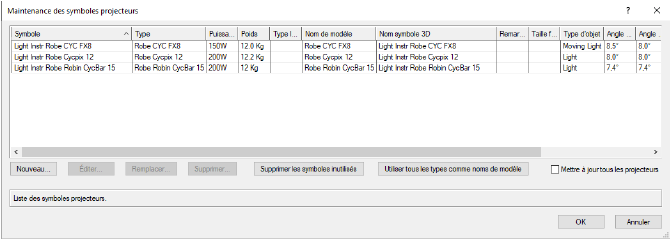Maintenance des symboles projecteurs
Maintenance des symboles projecteurs
|
Commande
|
Emplacement
|
|
Maintenance des symboles projecteurs
|
Spotlight > Tableaux
|
Vous pouvez gérer, éditer et mettre à jour les symboles et les données de tous les projecteurs, et ceci à partir d’un seul outil de gestion. Vous pourrez également repérer facilement toute donnée erronée ou manquante, et corriger les erreurs, pour les symboles concernés comme pour les futurs projecteurs que vous placerez.
Un projecteur dont le symbole ne peut pas être localisé apparaîtra avec une géométrie par défaut, à moins que vous ne lui attribuiez un symbole de remplacement.
Pour entretenir les données et symboles de tous les projecteurs du fichier:
Sélectionnez la commande.
La boîte de dialogue « Maintenance des symboles projecteurs » s’ouvre.
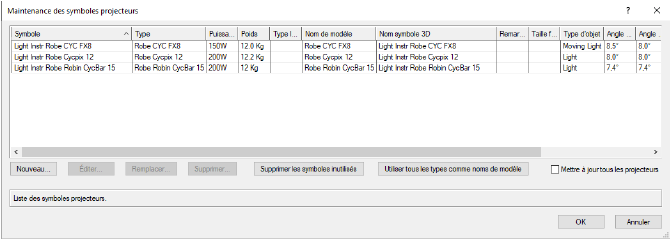
Cliquez pour afficher/masquer les paramètres.Cliquez pour afficher/masquer les paramètres.
|
Paramètre
|
Description
|
|
Symboles
|
Cette liste reprend tous les symboles dans le fichier auxquels est lié le format de base de données « Light Info Record » . Les colonnes contiennent les données du format de base de données lié au format de base de données « Light Info Record ». Triez les symboles alphabétiquement en cliquant sur l’entête de la première colonne.
|
|
Nouveau
|
Cliquez pour ouvrir la boîte de dialogue « Choix d’un symbole » dans laquelle apparaissent tous les symboles du fichier non liés au format de base de données « Light Info Record ». Sélectionnez un symbole pour y lier le format de base de données « Light Info Record » et l’ajouter à la liste de maintenance afin que ses données puissent être éditées.
|
|
Éditer
|
Cliquez pour ouvrir la boîte de dialogue « Données projecteur » et faire apparaître les données de base de données de la ligne sélectionnée (vous pouvez également double-cliquer sur la ligne à éditer).
|
|
Remplacer
|
Cliquez sur ce bouton pour ouvrir la boîte de dialogue « Choix de symbole » et permet de remplacer le symbole du projecteur sélectionné par un autre symbole (non projecteur) pour ce projecteur. Sélectionnez un symbole pour remplacer le symbole de la ligne sélectionnée dans la liste. Les données de la ligne sélectionnées resteront inchangées et le symbole sera remplacé.
|
|
Supprimer
|
Cliquez sur ce bouton pour supprimer le format de base de données « Light Info Record » du symbole de la ligne sélectionnée et supprimer la ligne de la liste. Le symbole n’est pas supprimé du fichier mais il n’apparaît plus dans les tableaux des projecteurs ou dans l’inventaire de la boîte de dialogue « Inventaire des projecteurs ».
|
|
Supprimer les symboles inutilisés
|
Supprime les données projecteurs des symboles inutilisés dans la liste. Les symboles eux-mêmes ne sont pas détruits et restent dans le fichier.
|
|
Recopier tous les types comme noms de modèle
|
Pour une question d’uniformité, recopie le nom de la colonne Type dans la colonne Nom de modèle. Cela évite ainsi les erreurs et les données manquantes dans la liste.
|
|
Mettre à jour tous les projecteurs
|
Si cette case est cochée, toutes les modifications effectuées affecteront les projecteurs existants et les futurs projecteurs placés dans le fichier. Si elle est décochée, seuls les futurs projecteurs seront affectés par les modifications.
|
Si des modifications sont apportées à la liste, mais que la case Mettre à jour tous les projecteurs n’a pas été cochée, un message d’alerte apparaît lorsque vous cliquez sur OK.
Répondez par Oui pour mettre à jour les symboles de projecteur actuels et futurs dans le fichier. Répondez par Non pour mettre à jour uniquement les futurs exemplaires du symbole.
 Maintenance des symboles projecteurs
Maintenance des symboles projecteurs